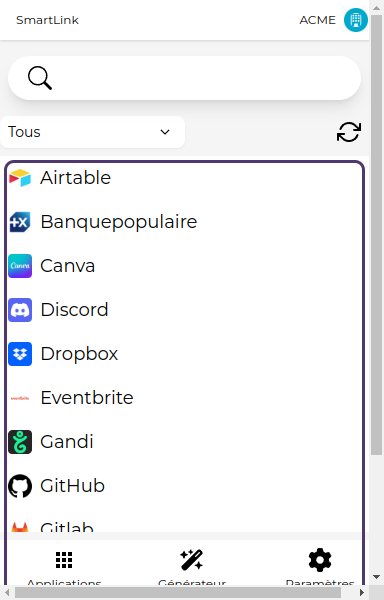🏃启动
添加第一个SmartLink
1. 点击“配置一个SmartLink”
在第一次启动时,没有配置任何SmartLink。因此,您将进入一个页面,上面会显示这一点,请点击“配置一个SmartLink”按钮以继续。
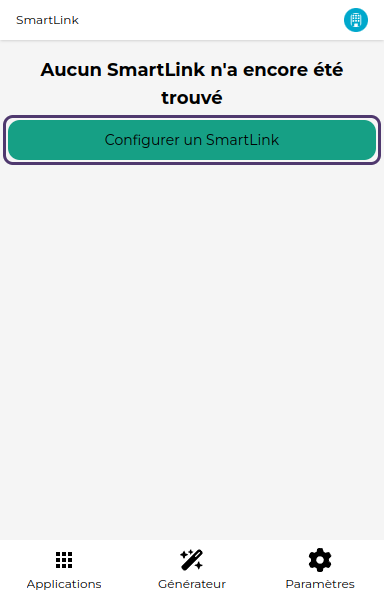
2. 输入URL
您将进入SmartLink添加屏幕。在相应的字段中输入您的SmartLink的URL(例如:https://mon-smartlink.link.vaultys.org)。
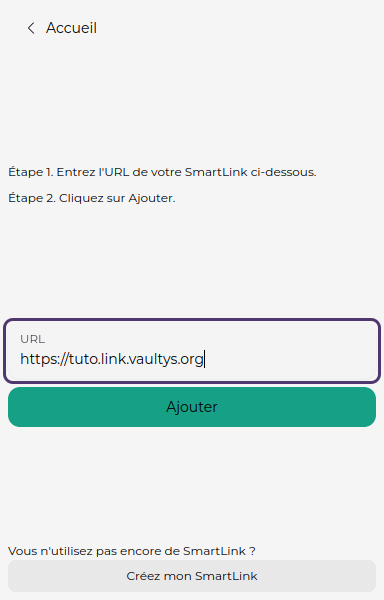
3. 点击添加
扩展将尝试将您的SmartLink连接到您指定的URL。如果URL正确,您的SmartLink将被添加(根据网络状态可能需要几秒钟)。 点击“添加”以开始验证。
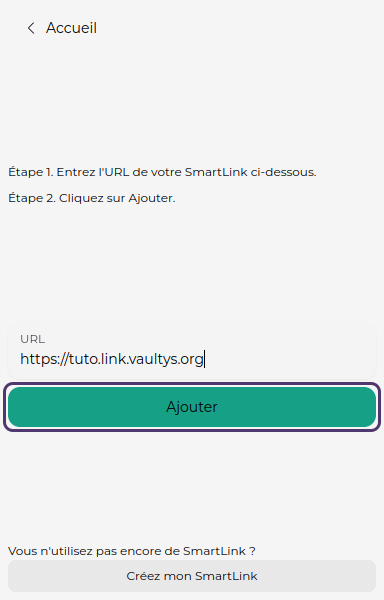
首次登录
1. 您的VaultysID在哪里?
在大多数情况下,您已经在您的智能手机上安装了VaultysID应用程序。在这种情况下,请点击第一个按钮。然后您需要使用VaultysID扫描一个QR码,以便在SmartLink的Web版本上登录(步骤2)。
但是,如果您选择在您的PC浏览器中使用VaultysID,请点击第二个按钮。这将在一个新窗口中打开VaultysID,您可以在其中登录(不要关闭扩展)。
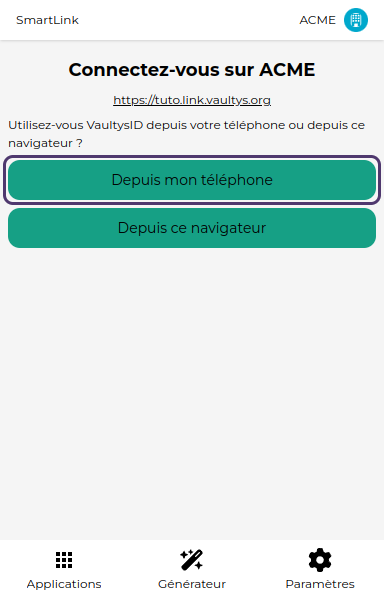
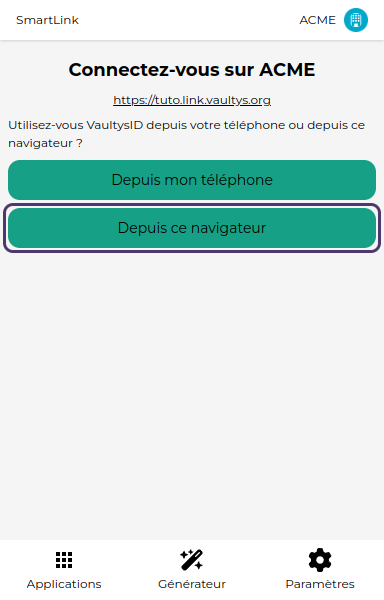
2. 登录
如果您选择了第一个选项,请使用VaultysID扫描QR码将您的扩展连接到SmartLink。
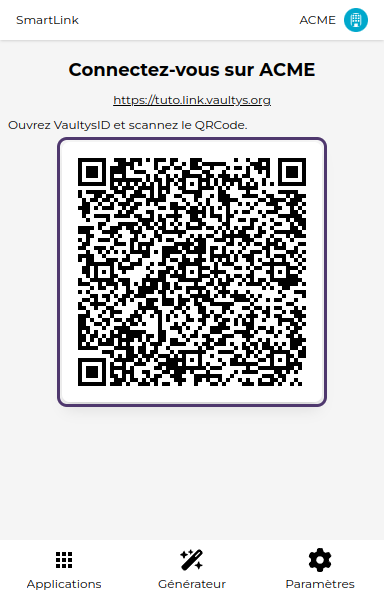
如果连接成功,您应该看到您的应用程序!